Când organizați o rețea de domiciliu, mulți oameni au o întrebare: cum să conectați imprimanta printr-un router? Rețelele de calculatoare ne înconjoară pretutindeni: acasă și la locul de muncă. Fiecare utilizator competent știe că combinarea mai multor computere și imprimante într-o singură rețea locală folosind un router oferă multe avantaje. Dar ce zici de o imprimantă convențională care nu are niciun adaptor de rețea încorporat? Pot să-l conectez la o rețea partajată pentru partajare pe mai multe computere?

Conectarea imprimantei prin router este necesară pentru utilizarea funcției de imprimare pentru mai multe computere.
Conectarea imprimantei prin intermediul router-ul poate fi efectuată fără nici un adaptoare nu au nevoie de nici Ethernet sau conexiune WiFi - doar o singură interfață USB, care este în orice imprimantă modernă.
Singura condiție este că ruterul are un port USB și la un nivel funcțional acceptă operarea imprimantei de rețea. În acest caz, se poate conecta numai imprimanta la router printr-un cablu USB simplu, corect configurați parametrii necesari pentru funcționarea sa, și apoi toate funcțiile sale vor fi disponibile pentru orice utilizator de rețea autorizați.
De ce un router?
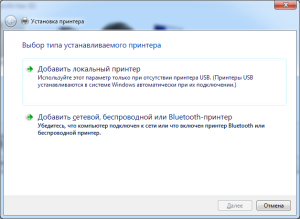
Trebuie să porniți instalarea imprimantei.
Desigur, pentru a conecta imprimanta printr-un router - aceasta nu este singura modalitate de a activa acest dispozitiv periferic într-o rețea de domiciliu. În mod tradițional, imprimanta conectată la unul dintre calculatoarele din „lokalke“, și apoi a trebuit să fie rula de pe discuri și unități flash la computer, sau, mai corect, să-l deschidă accesul publicului la dispozitivele de imprimare.
Cu toate acestea, oricare dintre aceste metode se izbește un obstacol major: pentru imprimarea de la distanță a documentelor pe o imprimantă de rețea, este necesar ca computerul la care este atașată imprimanta, a fost inclusă. Până când sistemul nu funcționează - nu se imprimă.
Adesea, acest lucru creează o mulțime de inconveniente, astfel încât devine necesar să se ia în considerare metode alternative de conectare, dintre care una este utilizarea routerului ca intermediar. La urma urmei, spre deosebire de un computer, poate funcționa în mod constant, pornește mai repede, necesită mai puțină putere și este complet silențios.
Ce trebuie să înființezi
Deci, pentru a conecta o imprimantă de rețea utilizând un router, avem nevoie de următoarele dispozitive:
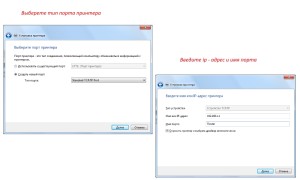
- router cu port USB încorporat și suport pentru serverul de imprimare - funcții de imprimare în rețea;
- imprimanta cu cablu proiectat pentru conexiune USB;
- mai multe computere (PC-uri staționare, laptop-uri) conectate la rețea printr-un router.
Deși suport pentru imprimarea în rețea, astăzi are aproape în fiecare raport de calitate (respectiv, nu cel mai ieftin) modelul de router, este recomandabil să se verifice dacă router disponibile și imprimantă sunt compatibile. De obicei, depinde de model și de versiunea firmware-ului. imprimante acceptate router de date pot fi găsite la producătorul dispozitivului sau dezvoltatorul software-ului său de bază (firmware).
Conectați imprimanta prin router cu puterea ambelor dispozitive oprite. Cablul imprimantei trebuie să fie conectat la portul corespunzător de pe router. Dacă este necesar, puteți utiliza hubul USB. După aceasta, alimentarea este pornită, toate dispozitivele de rețea sunt pornite, începând cu routerul și terminând cu calculatoarele.
Noțiuni de bază
Imprimanta și routerul sunt configurate direct de la fiecare calculator conectat la acest router. Mai întâi prin meniul Start mergeți la Panoul de control, unde rulați aplicația de sistem "Dispozitive și imprimante". Din partea de sus găsim butonul "Instalarea imprimantei" și dați clic pe ea. Ar trebui să deschideți o casetă de dialog cu două opțiuni, trebuie să faceți clic pe prima - "Adăugați o imprimantă locală".
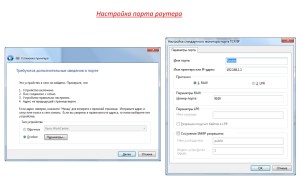
Dând clic pe butonul Următorul, treceți la pasul următor. Aici vedem două elemente, selectați "Creați un port nou", după care lista activă din partea dreaptă va fi activă, în care va trebui să selectați linia "Standard TCP / IP Port". Apoi faceți clic pe Următorul.
Nu este recomandat să debifați opțiunea "Solicitați imprimanta și selectați automat driverul", aceasta nu va crește viteza procedurii. Dacă faceți clic pe butonul Următor, așteptăm o perioadă (de obicei câteva minute) în timp ce sistemul caută portul TCP / IP introdus în pasul anterior. Uneori, căutarea eșuează, apoi apare o notificare în fereastra în care nu a fost găsit dispozitivul de tipărire. Nu vă faceți griji, procesul de conectare a imprimantei nu este amenințat. Pentru a continua procesul de configurare în subsecțiunea "Tip dispozitiv", faceți clic pe "Special", apoi apăsați butonul Parametri.
După o scurtă căutare, trebuie să apară fereastra de instalare a driverului. Aici trebuie să selectați exact modelul imprimantei pe care ați instalat-o. În lista din partea stângă sub numele "Producător" alegem marca sau producătorul dispozitivului dvs., apoi faceți clic pe numele modelului imprimantei din lista din dreapta. Faceți clic pe Următorul.
Depanarea problemelor driverului
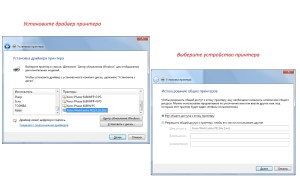
Configurați driverele imprimantei.
Din păcate, de foarte multe ori pentru a găsi driverul corect pe listă nu poate fi, pur și simplu, pentru că nu a fost pre-instalat în sistem sau imprimanta a fost făcută mult mai târziu decât dispozitivele de ultima actualizare a bazei de date. Nu încercați să instalați driverul de pe alt dispozitiv, chiar dacă acesta ar fi un nume.
Pentru a rezolva această problemă este foarte simplă, trebuie doar să vă întoarceți la fereastra de configurare a imprimantei și să faceți clic pe butonul "Instalare de pe disc". Se deschide fereastra Explorer, în care trebuie să specificați calea către dosar împreună cu driverul. Fișierele driverului pot fi preluate de pe discul furnizat împreună cu imprimanta sau trebuie să descărcați tot software-ul de pe site-ul producătorului. Instalarea automată a driverelor utilizând un utilitar special oferit de producător nu este întotdeauna posibilă, deoarece instalatorul poate refuza să lucreze până când vă conectați direct la imprimantă.
După toate operațiile efectuate, fereastra finală a configurației imprimantei va fi afișată, informându-se despre instalarea sa reușită. Aici puteți testa activitatea imprimantei de rețea introducând o pagină de test și permiteți / respingați utilizarea acesteia în mod implicit. Rețineți că întreaga procedură de conectare a imprimantei trebuie efectuată în întregime pe toate computerele din rețea, fără excepție.